Introducción a React y Preparación del Entorno
Aprende React: Desarrollo Web y Mobile Eficiente y Escalable
Fundamentos de Componentes y JSX
Creación de Componentes con JavaScript y React
Creación de Componentes Reutilizables con Props en React
Quiz: Fundamentos de Componentes y JSX
Manejo del Estado y Hooks Básicos
Estado Local en React: Uso de useState para Contadores
Creación y manejo de estados en un Toggle Button con React
Eventos y manejo de estado en React: name form interactivo
Uso de useEffect para Manejar Efectos Secundarios en React
Quiz: Manejo del Estado y Hooks Básicos
Estilización de Componentes
Estilos en React: CSS, SaaS y Módulos CSS
Estilos en Línea en React: Uso y Mejores Prácticas
Creación de Botones Reactivos con Styled Components en React
Instalación y Uso de Tailwind CSS en Proyectos Web
Quiz: Estilización de Componentes
Trabajo con Datos y APIs
Creación de Componentes con Datos Estáticos en React
Creación de un Componente User List con Fetch en React
Manejo de Errores y Carga en Fetch para Componentes React
Optimización de Fetch con useEffect y Dependencias en React
Quiz: Trabajo con Datos y APIs
Componentes Avanzados y Estado Global
Manejo de estados complejos en React con useReducer
Context API en React: Manejo de Estados Globales y Proveedores
Creación de Hooks Personalizados en React para Contadores Reutilizables
Optimización de Componentes en React con React.memo y Hooks
Quiz: Componentes Avanzados y Estado Global
Introducción a TypeScript en React
Componentes con TypeScript en React: Tipado de Props y Funciones
Tipado de Estados y Funciones en TypeScript para React
Tipado de useReducer y Context API en TypeScript
Quiz: Introducción a TypeScript en React
Nuevas Características de React 19
Novedades y Mejoras en React 19 para Desarrolladores
Fundamentos y Actualización Continua en React
No tienes acceso a esta clase
¡Continúa aprendiendo! Únete y comienza a potenciar tu carrera
Si ya tienes una cuenta,
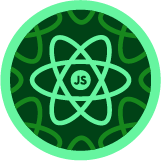
Creación y manejo de estados en un Toggle Button con React
5/24El estado en React es un concepto fundamental que permite a los componentes mantener y actualizar datos a lo largo del tiempo. Comprender cómo funciona la actualización del estado y cómo afecta al renderizado de componentes es esencial para desarrollar aplicaciones React eficientes y reactivas. En esta guía, exploraremos estos conceptos a través de ejemplos prácticos, centrándonos en la creación de un componente Toggle Button que ilustra perfectamente estos principios.
¿Cómo funciona la actualización del estado en React?
Cuando trabajamos con estado en React, debemos tener presentes dos aspectos cruciales:
- La forma correcta de actualizar el estado: Nunca debemos modificar directamente la variable de estado, sino utilizar la función "setter" proporcionada por el hook useState.
- El proceso de renderizado: Cada vez que el estado cambia, React vuelve a renderizar el componente automáticamente.
Para ilustrar estos conceptos, vamos a crear un componente Toggle Button que cambia entre dos estados: activo e inactivo.
Creando un componente Toggle Button
Primero, necesitamos crear un nuevo archivo llamado ToggleButton.jsx con la estructura básica de un componente React:
import { useState } from 'react';
const ToggleButton = () => {
// Aquí irá nuestro código
return (
// Aquí irá nuestro JSX
);
};
export default ToggleButton;
Ahora, implementemos el estado utilizando el hook useState:
import { useState } from 'react';
const ToggleButton = () => {
const [isActive, setIsActive] = useState(false);
return (
// Aquí irá nuestro JSX
);
};
export default ToggleButton;
Es una buena práctica utilizar el prefijo "is" para variables de estado booleanas, ya que hace que el código sea más legible y autodocumentado. En este caso, isActive indica claramente que estamos trabajando con un estado que puede ser verdadero o falso.
Implementando la funcionalidad del toggle
Ahora, completemos nuestro componente con la funcionalidad para cambiar entre estados:
import { useState } from 'react';
const ToggleButton = () => {
const [isActive, setIsActive] = useState(false);
return (
<button onClick={() => setIsActive(!isActive)}>
{isActive ? 'Activo' : 'Inactivo'}
</button>
);
};
export default ToggleButton;
En este código:
- Creamos un botón con un evento
onClickque ejecuta una función para actualizar el estado. - Utilizamos
setIsActive(!isActive)para invertir el valor actual del estado (defalseatrueo viceversa). - Empleamos un operador ternario para mostrar "Activo" o "Inactivo" según el valor de
isActive.
¿Por qué es importante usar la función setter?
Es fundamental entender que en React no debemos modificar directamente la variable de estado:
// ❌ INCORRECTO
isActive = !isActive;
// ✅ CORRECTO
setIsActive(!isActive);
Cuando utilizamos la función setter:
- React registra que el estado ha cambiado.
- Programa una actualización del componente.
- Renderiza nuevamente el componente con el nuevo valor del estado.
Este proceso garantiza que la interfaz de usuario se mantenga sincronizada con los datos de la aplicación.
Integrando el componente en nuestra aplicación
Para utilizar nuestro componente ToggleButton, debemos importarlo en nuestro componente App:
import ToggleButton from './ToggleButton';
function App() {
return (
<div className="App">
<ToggleButton />
</div>
);
}
export default App;
Al ejecutar la aplicación, veremos un botón que inicialmente muestra "Inactivo". Cada vez que hacemos clic en él, su texto cambia entre "Activo" e "Inactivo", demostrando cómo React actualiza la interfaz de usuario en respuesta a los cambios de estado.
¿Cómo afecta el estado al renderizado de componentes?
Uno de los aspectos más poderosos de React es su capacidad para actualizar eficientemente la interfaz de usuario cuando cambia el estado. Cuando llamamos a setIsActive, React:
- Registra que el estado ha cambiado.
- Determina qué partes de la interfaz de usuario necesitan actualizarse.
- Actualiza solo esas partes específicas, en lugar de volver a renderizar toda la aplicación.
Este proceso, conocido como renderizado virtual, es lo que hace que React sea tan eficiente y rápido para construir interfaces de usuario interactivas.
En nuestro ejemplo del ToggleButton, cuando hacemos clic en el botón, React detecta el cambio en isActive y actualiza solo el texto dentro del botón, sin afectar al resto de la aplicación.
El estado en React es una herramienta poderosa que nos permite crear componentes interactivos y dinámicos. Comprender cómo actualizar correctamente el estado y cómo afecta al proceso de renderizado es esencial para desarrollar aplicaciones React eficientes. A través del ejemplo del ToggleButton, hemos visto estos conceptos en acción, demostrando la simplicidad y potencia del modelo de programación de React. ¿Has probado a modificar el ejemplo para mostrar emojis o íconos en lugar de texto? Comparte tus experimentos y dudas en los comentarios.
Aportes 18
Preguntas 0
Push the button
Push the button for toggle
<button onClick={Toggleclick}> {isActive ? "Active 🟢" : "Inactive 🔴"} </button>
Component created by rarch-dev,
{" "}
with React UseState
Push the button\
\Push the button for toggle\
\<button onClick={Toggleclick}> {isActive ? "Active 🟢" : "Inactive 🔴"} \</button> \
Component created by rarch-dev, \
{" "}
\ with React UseState \
\














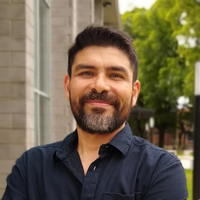


¿Quieres ver más aportes, preguntas y respuestas de la comunidad?